萬盛學電腦網 >> 電腦故障維護 >> 筆記本怎麼選擇合適的內存並加內存? 電腦技術吧
筆記本怎麼選擇合適的內存並加內存? 電腦技術吧
隨著電腦系統版本的更新主要說的是Windows系統,現在已經更新到了win8.1了,還有主流的cpu都支持框架開始支持64位的操作系統,那麼筆記本怎麼選擇合適的內存並加內存?下面小編就為大家詳細介紹一下,來看看吧
現在Windows64位系統是支持4G以上內存的,加上現在許多內存都是白菜價,不少人都希望為自己的筆記本加內存。那麼筆記本怎麼選擇合適的內存並加內存?下面小編就為大家詳細介紹一下,來看看吧!

工具/原料
內存條、螺絲刀等
CPU-Z
方法/步驟
1、我們可以先打開“任務管理器”,點擊“性能”按鈕,看看自己內存的一些信息。如下圖,“速度”項是”1600MHz“,那我們在購買時就可以選擇1600MHz的內存條。“已使用的卡槽”是“2/2”,分母是本電腦可用的內存插槽,分子是已用插槽。
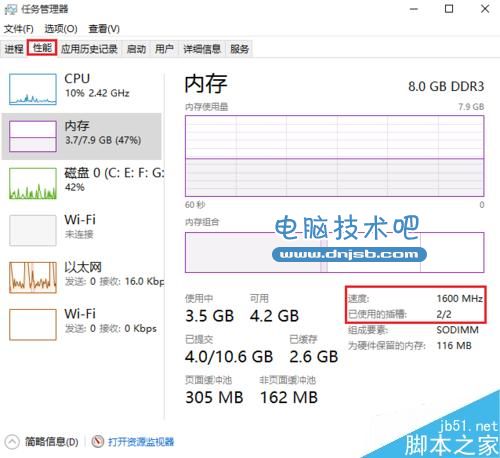
2、如果想了解更詳細的內存信息,可以使用“CPU-Z”等軟件。打開CPU-Z後,發現插槽1的內存條制造商是‘A-Data Technology”,即威剛。工作電壓是“1.35V”,即低電壓內存。

3、那麼,保險起見我們可以購買一條相同的內存。下圖中,“DDR3L”的“L”即是低電壓的意思。我們可以看到所有信息都可我們剛才收集到的信息一致。當然,內存品牌還有三星、金士頓等,內存頻率還有1333MHz,電壓還有1.5V等。這個視情況而定,
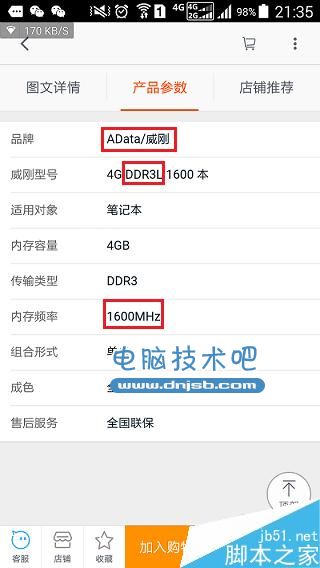
4、現在筆記本一般都有專門為內存而設的區域。我們不必打開整個後蓋。如下圖,只需擰掉紅框內的螺絲,打開藍框內的蓋子即可。

5、打開後我們可以看到原裝的內存條。將買到的內存條插到旁邊空的內存槽,將蓋子再組裝好即可。(這步大家自己嘗試應該很簡單吧。我買到的內存跟原裝的幾乎一樣。)

6、打開電腦,開啟CPU-Z,我們可以發現內存變成了8GB,通道數變成了雙通道。因為內存完全一致,所以不會出現不兼容引起的各種問題。我們可以發現加速球再也不會變紅了 -_-
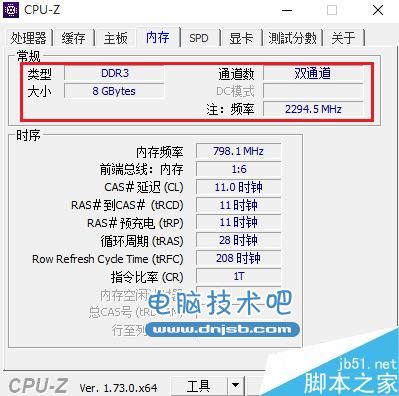
以上就是筆記本怎麼選擇合適的內存並加內存方法介紹,大家學會了嗎?不會的朋友可以參考本文,希望能對大家有所幫助!



